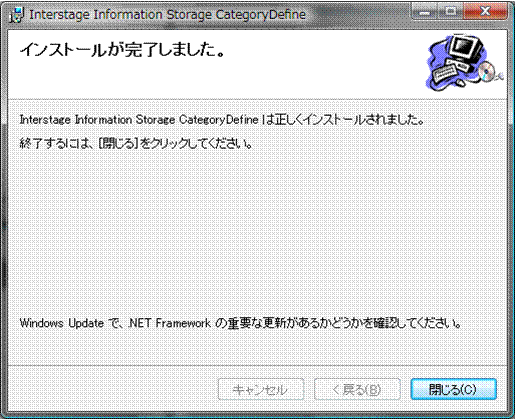カテゴリ定義画面は、クライアントPC上にインストールします。
カテゴリの定義情報を設定する、カテゴリ定義画面のインストール手順について説明します。
以下の手順に従ってインストールを行ってください。
OSを起動する
インストールを行うパソコンで、OS(Windows(R) XP、Windows Vista(R)またはWindows(R) 7)を起動します。
CD-ROMをセットする
カテゴリ定義画面のCD-ROMを、CD-ROMドライブに挿入します。
インストールプログラムを実行する
CategoryDefineSetup.msi をダブルクリックし、インストールプログラムを実行します。
ポイント
以下の画面と同じ、[セキュリティの警告]ダイアログが表示された場合は、[実行]ボタンをクリックして、インストールを継続してください。
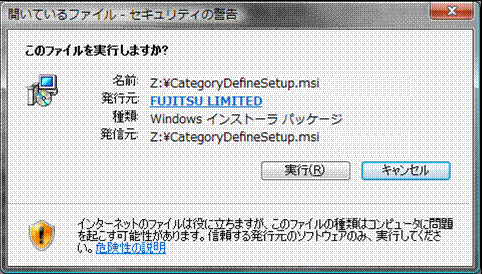
キャンセルをクリックした場合は、再度CategoryDefineSetup.msi をダブルクリックして、インストールプログラムを実行してください。
インストーラを実行する
[ようこそ]画面が表示されますので、[次へ]ボタンをクリックします。
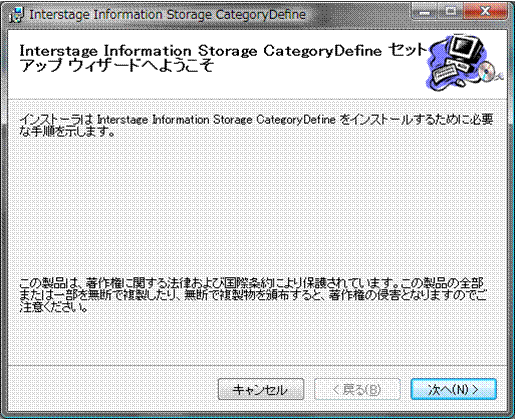
インストールフォルダを選択する
[インストール先の選択]画面が表示されます。インストール先に十分な空き領域があることを確認した後、インストール先を選択し、[次へ]ボタンをクリックしてください。
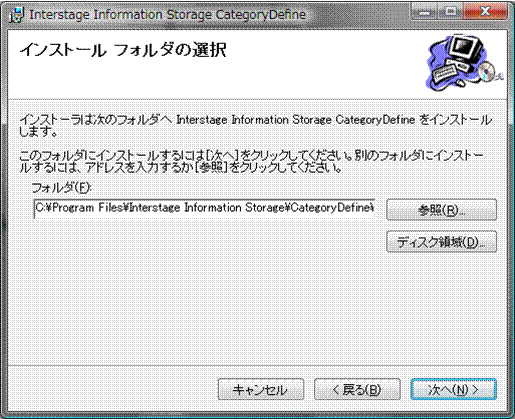
インストールを実行する
[インストールの確認]画面が表示されます。設定した内容に問題のない場合は、[次へ]をクリックしてください。[次へ]をクリックするとインストール処理を開始します。
再度、設定内容を変更したい場合は、[戻る]をクリックしてください。
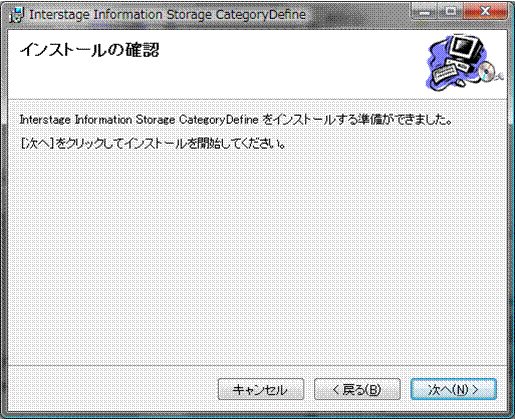
ポイント
Windows Vista(R)の場合、[ユーザーアカウント制御]のダイアログが表示されます。[許可]をクリックしてインストールを続行してください。
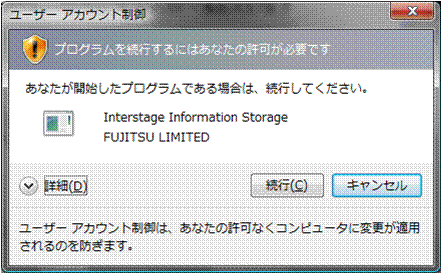
インストールの完了